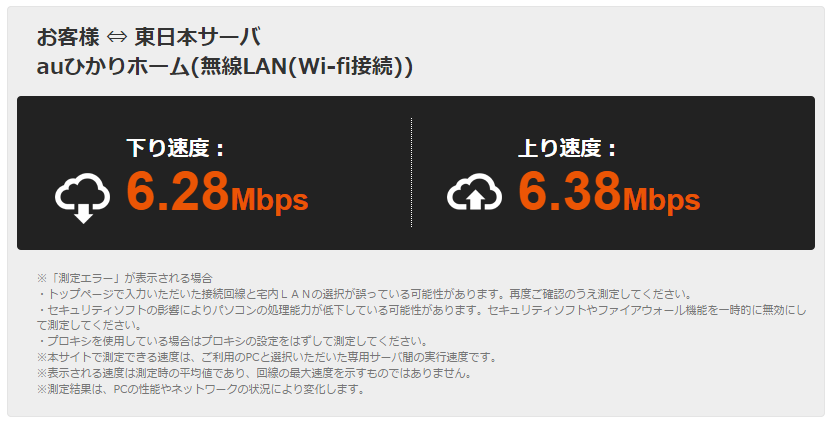auひかりを新規で導入される方で、無線接続に
関しての質問をよく頂きます。
今回は、auひかりを導入後に無線接続での速度改善に
関して記事をまとめておきます。
速度測定ツールと検証環境のご紹介
auひかりでは、回線速度を調査するためのツールを
提供してくれています。
今回は、そのツールを使って速度回線の手順をしていきましょう。
検証に使ったパソコンと無線ルーターはこちら
○パソコン
富士通:LIFEBOOK S560/B
CPU:Core i5 M560 2.67GHz
メモリ:4G(購入時から増設)
内蔵無線LAN:なし
外付け無線LAN子機:BUFFALO WLI-UC-GNM(11n対応)
※検証しながら速度改善をする場合は、持ち運びしやすい
ノートパソコンがおすすめです。
○無線ルーター
HGWの動作を確認してみよう!
まず、最初に速度確認をするのはHGW(ホームゲートウェイ)です。
auひかりの場合は、BL900HWというNEC製の機種がレンタルされて
いるはずです。

LANケーブルで直接パソコンに接続して速度を調査してみましょう。
実際の速度がこちらです。
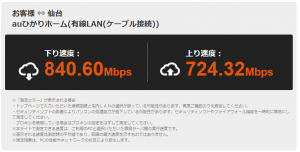
この数値が、100Mbps以下だとHGW自体に正常に動作して
いない可能性があります、KDDIに測定結果を伝えれば
交換等の対応をしてくれます。
ケーブルを確認してみよう!
上記の症状があった場合でも、HGWが正常な場合は
LANケーブルの規格が古い可能性が考えられます。
ご存じない方も多いのですが、LANケーブルには種類が
あり規格毎に上限のスピートが決まっています。
CAT5e:カテゴリー5e⇒通信速度:1000Mbps
CAT6:カテゴリー6⇒通信速度:1000Mbps
どの規格のLANケーブルかは、ケーブルに印字されているので
すぐに確認できます。
LANケーブルも以前購入したもので、カテゴリー5の規格
だった場合、上限自体が100Mbpsなので
それ以上のスピードで通信する事はできません。
無線LAN中継器を活用しよう!
1階にHGWがあり、2階でパソコンを利用する場合
自宅の間取りなどにもよりますが、ある程度距離が
ある環境の場合は、そこで通信スピードが遅くなっている
可能性があります。
そんな時に役立つのが、無線LANの中継機です。
無線LAN中継機 とは、親機の無線ルーターと通信
する点は、パソコンに内蔵されている無線LAN子機と
同じ役割ですが・・・・
独立した機器で、有線LANポートもありますので
無線LAN子機が内蔵されていなディスクトップ
パソコンでもインターネット環境を作りやすいという
メリットもあります。
実際に、自分の環境での測定結果がこちら
中継器を経由した場合の数値がこちら
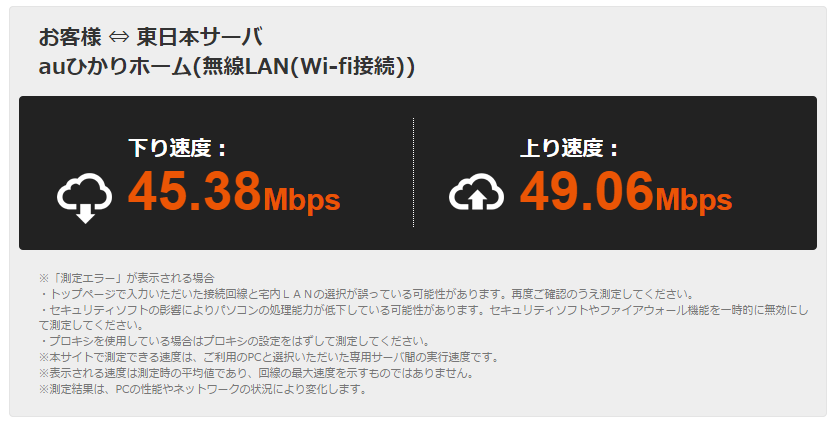
無線LANの中継機があるかないかで、通信速度にかなり違いがあります。
数値だけでは、わかりにくいと思うのですが・・・
無線LAN中継機を入れる前は、動画も途切れ途切れになるレベルでしたが
無線LAN中継機を入れてからは、スムーズに動画が視聴出来るようになりました。